Python: 파이썬 Zappa로 AWS Lambda에 서버리스 Web 구현하기
Flask + Zappa > AWS Lambda
Flask나 django와 같은 파이썬 웹을 서버리스로 띄우는 데 Zappa는 매우 용이하다. Chalice와 달리 디플로이 했을 시, 하나의 Lambda함수에서 모든 Requests를 관리해준다. 또한 Flask Web에서 하듯이 코드를 자유롭게 짜면 되기 때문에, 해당 웹 프레임워크에 친숙한 사람이라면, Zappa를 채택하는 것이 옳다.
- 가상환경에 진입한다. 나의 경우 (zappa-test)라고 가상환경을 만들었다.
가상환경을 만드는 방법에 대해 알고 싶다면, 해당 포스트를 참고하면 된다.
- zappa 설치.
(zappa-test) $ pip install zappa - zappa init 한다.
(zappa-test) $ zappa initzappa init 커맨드를 치면, 몇 가지 질의를 해온다.
-
- What do you want to call this environment (default ‘dev’)
- APIGateway -> stage와 연결된다. 자신이 현재 만드는 환경을 정의해주면된다. Deploy 용도라면 production등으로 정의해주면 된다. 나중에 변경가능하니, 지금은 dev로 정의하자.
-
- What do you want to call your bucket? (default ‘zappa-xxxxxx’)
- 이미 Lambda function 소스를 zip형태로 적재할 S3 Bucket이 있다면 넣어주고, 없다면 네이밍 해주면 해당 버킷이 S3에 생성된다.
-
- Would you like to deploy this application globally? (default ‘n’) [y/n/(p)rimary]
- 글로벌 하게 사용할 것인지를 묻는데, 각 리전마다 람다를 사용해야 할 경우에만, y로 하자. 혹시 y로 한다면, zappa_settings.json에 리전별 config가 생성이 될것이다.
-
- Where is your app’s function?
- 실행 시킬 혹은 실행 시킬 예정인 py파일을 넣어주면 된다. 나같은 경우 app.py으로 파일을 만들 예정이니 app.app이라고 넣었다.
-
- zappa_settings.json 체크
(zappa-test) $ tree . └── zappa_settings.json 0 directories, 1 file(zappa-test) $ cat zappa_settings.json { "dev": { "app_function": "app.app", "aws_region": "ap-northeast-2", "profile_name": "default", "project_name": "zappa-test", "runtime": "python3.6", "s3_bucket": "zappa-test" } } - Web Framework은 Flask를 사용한다. (django도 지원함.)
#app.py import sys from flask import Flask, redirect, request, jsonify, url_for, render_template app = Flask(__name__, static_url_path='') @app.route('/', methods=['GET']) def index(): return 'hello zappa!' if __name__ == '__main__': if len(sys.argv) > 1: app.debug = True app.jinja_env.auto_reload = True app.config['TEMPLATES_AUTO_RELOAD'] = True app.run(host='0.0.0.0', port=4000) else: app.run(host='0.0.0.0')개발환경을 구분하기 위해 러닝 커맨드에 인자를 받을 수 있게끔 구성하였다.
-
- app.debug
- 오류사항이 있을 시, view에 오류내용이 그려진다.
-
- app.jinja_env.auto_reload / app.config[‘TEMPLATES_AUTO_RELOAD’]
- jinja / html / py 파일 변경점이 있을 시, 바로 재로드한다.
-
- Flask 설치.
(zappa-test) $ pip install flask - 실행시켜보자.
(zappa-test) $ python app.py test * Serving Flask app "app" (lazy loading) * Environment: production WARNING: Do not use the development server in a production environment. Use a production WSGI server instead. * Debug mode: on * Running on http://0.0.0.0:4000/ (Press CTRL+C to quit) * Restarting with stat * Debugger is active! * Debugger PIN: 954-150-263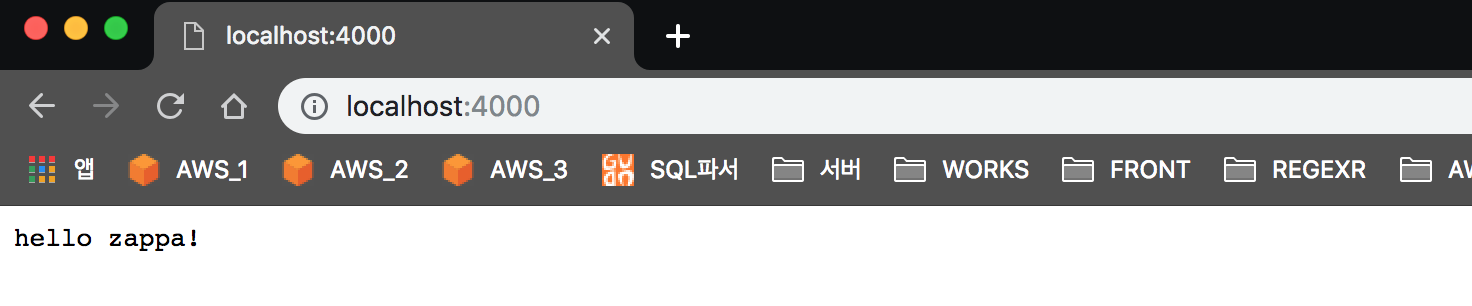 잘 동작하는 걸 확인했다.
잘 동작하는 걸 확인했다. - AWS Lambda에 업로드해보자.
AWS credentials file 설정은 이미 완료되어있어야한다. 잘 모르겠다면 문서를 참고하자.
(zappa-test) $ zappa deploy dev Calling deploy for stage dev.. Warning! Your project and virtualenv have the same name! You may want to re-create your venv with a new name, or explicitly define a 'project_name', as this may cause errors. Downloading and installing dependencies.. - sqlite==python36: Using precompiled lambda package Packaging project as zip. Uploading zappa-test-dev-1538977358.zip (5.7MiB).. 100%|██████████████████████████████████████████████████████████████████████████████████████████████████████████████| 5.95M/5.95M [00:00<00:00, 8.63MB/s] Scheduling.. Scheduled zappa-test-dev-zappa-keep-warm-handler.keep_warm_callback with expression rate(4 minutes)! Uploading zappa-test-dev-template-1538977365.json (1.6KiB).. 100%|██████████████████████████████████████████████████████████████████████████████████████████████████████████████| 1.64K/1.64K [00:00<00:00, 47.1KB/s] Waiting for stack zappa-test-dev to create (this can take a bit).. 100%|████████████████████████████████████████████████████████████████████████████████████████████████████████████████████| 4/4 [00:09<00:00, 2.66s/res] Deploying API Gateway.. Deployment complete!: https://scv5bcbvag.execute-api.ap-northeast-2.amazonaws.com/dev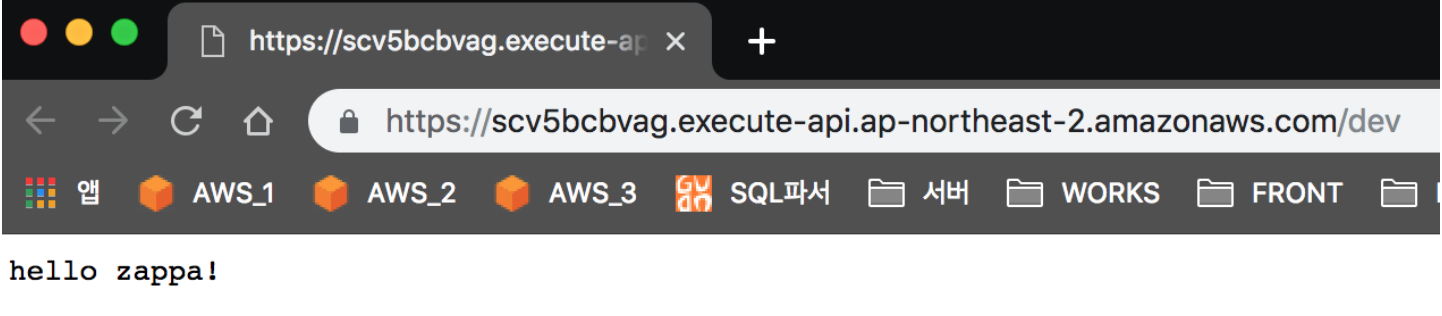 잘 업로드 되었다.
잘 업로드 되었다. - undeploy를 해보자
(zappa-test) $ zappa undeploy dev Calling undeploy for stage dev.. Are you sure you want to undeploy? [y/n] y Deleting API Gateway.. Waiting for stack zappa-test-dev to be deleted.. Unscheduling.. Unscheduled zappa-test-dev-zappa-keep-warm-handler.keep_warm_callback. Deleting Lambda function.. Done!깨끗하게 삭제하고 싶다면, 해당 커맨드로는 AWS IAM Role과 S3 Bucket은 삭제되지 않으니, 콘솔에 접속하여 직접 지워주면 된다.
Deploy시 주의할 점!
*.pyc 캐시 파일이 같이 업로드 되면, TypeError: ‘NoneType’ object is not callable에러가 발생한다. 따라서 프로젝트 내 파이썬 캐시파일을 모두 지워주는 편이 좋다. 예를 들면, find . -name *.pyc -delete 해당 쉘로 손쉽게 지울수 있다.
자주 쓰는 Commands
-
- zappa deploy [stage]
- 해당 스테이지로 소스를 업로드한다.
-
- zappa update [stage]
- 해당 스테이지를 업데이트한다.
-
- zappa undeploy [stage]
- 해당 스테이지를 삭제한다.
-
- zappa tail [stage]
- 해당 스테이지의 로그를 볼 수 있다. ex) zappa tail dev –since 1m –filter ‘error’
-
- zappa rollback [stage] -n [숫자]
- 숫자만큼 디플로이 했던 횟수를 취소한다. 즉 현 시점에서 [숫자]회 전 디플로이 환경으로 롤백시켜준다. ex) zappa rollback dev -n 1 (1회 전 디플로이 환경으로 롤백)